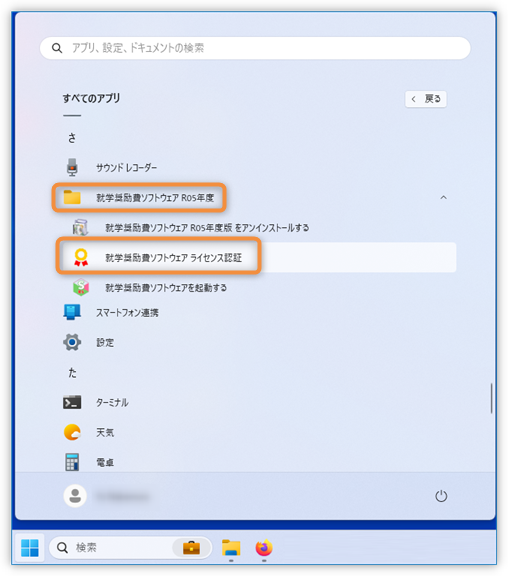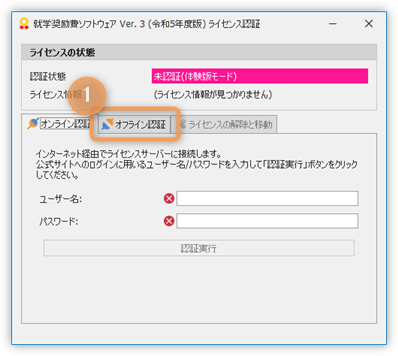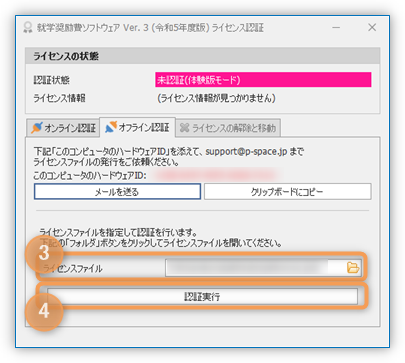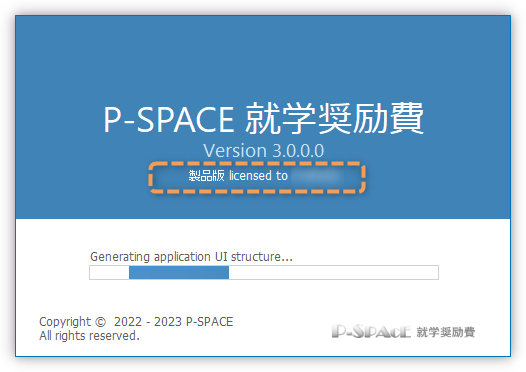- 投稿数: 236
ライセンス「オフライン認証」のご案内
- P-SPACE サポート
-
 トピック作成者
トピック作成者
Less
詳細
2 年 8 ヶ月 前 - 1 年 5 ヶ月 前 #15
: P-SPACE サポート
ライセンス「オフライン認証」のご案内 \
作成者P-SPACE サポート
就学奨励費ソフトウェアのライセンス認証を行うにあたり、ネットワークのトラブル等によってライセンス認証を行うことができない場合、
電子メールのやり取りによってライセンス認証を行う方法があります。
この方法を「オフライン認証」と呼んでいます。
以下、「オフライン認証」の方法についてご案内差し上げます。
【オフライン認証をご希望の皆様へ】
下記の通り、オフライン認証の手続きではライセンス認証に代わるファイル(ライセンスファイル)の手作業による作成が必要となります。
できるだけ通常の(オンラインでの)認証を行っていただきますようお願いいたします。
またオフライン認証をご希望の場合には、オフライン認証の依頼メールにサポートが気がつかず長期間放置してしまう状況を未然に防ぐために
事前にsupport@p-space.jp (または 電話: 0824-74-0353)にご連絡とご相談をいただきますようお願いします。
ライセンス認証プログラムを起動し、「オフライン認証」タブをクリックしてください。
Windowsのスタートメニューから「就学奨励費ソフトウェア 〇年度」フォルダをクリックし、
表示される「就学奨励費ソフトウェア ライセンス認証」をクリックしてライセンス認証プログラムを起動してください。
「オフライン認証」タブページにはお使いのコンピュータの「ハードウェアID」が表示されます。
下記にご案内しますライセンスファイルの生成にはこのハードウェアIDが必要です。
ハードウェアIDをメール本文に記載して、
『就学奨励費ソフトウェア 公式サイトに登録いただいているメールアドレス』からsupport@p-space.jp に宛てて送信してください。
図中(2)「メールを送る」ボタンをクリックすると、お使いのコンピュータの標準のメールソフトウェアが起動します。
差出人が『就学奨励費ソフトウェア 公式サイトに登録いただいているメールアドレス』になっていることを確認してそのまま送信してください。
図中(2)「クリップボードにコピー」ボタンをクリックすると、クリップボードにハードウェアIDがコピーされます。
メールソフトウェアを使わない方法(Webメールなど)によってハードウェアIDをお知らせいただく場合に(本文に貼り付けして)ご活用ください。
P-SPACE サポート担当がメールを受信しましたら、メール本文にてお知らせいただきましたハードウェアIDを基に「ライセンス認証に代わるファイル(ライセンスファイル)」を手作業で作成し、メールに添付して返信します。
P-SPACE サポートからの返信メールに添付されているライセンスファイルを、お使いのコンピュータのどこか(マイドキュメントやデスクトップ等)にいったん保存し、それを下図中(3)の「ライセンスファイル」にドラッグ&ドロップ(あるいはフォルダアイコンをクリックして開く)してください。
「認証実行」ボタン(4)をクリックすると、ライセンスファイルを基にライセンス認証が行われます。
ライセンス認証に成功した旨のメッセージが表示されたら、就学奨励費ソフトウェアを起動してみてください。
起動時に表示されるスプラッシュスクリーンに「製品版」と表示されるはずです。
オフライン認証にあたってエラーメッセージ等表示されましたら、本トピックに返信してご相談ください。
どうぞよろしくお願いいたします。
電子メールのやり取りによってライセンス認証を行う方法があります。
この方法を「オフライン認証」と呼んでいます。
以下、「オフライン認証」の方法についてご案内差し上げます。
【オフライン認証をご希望の皆様へ】
下記の通り、オフライン認証の手続きではライセンス認証に代わるファイル(ライセンスファイル)の手作業による作成が必要となります。
できるだけ通常の(オンラインでの)認証を行っていただきますようお願いいたします。
またオフライン認証をご希望の場合には、オフライン認証の依頼メールにサポートが気がつかず長期間放置してしまう状況を未然に防ぐために
事前にsupport@p-space.jp (または 電話: 0824-74-0353)にご連絡とご相談をいただきますようお願いします。
ライセンス認証プログラムを起動し、「オフライン認証」タブをクリックしてください。
Windowsのスタートメニューから「就学奨励費ソフトウェア 〇年度」フォルダをクリックし、
表示される「就学奨励費ソフトウェア ライセンス認証」をクリックしてライセンス認証プログラムを起動してください。
「オフライン認証」タブページにはお使いのコンピュータの「ハードウェアID」が表示されます。
下記にご案内しますライセンスファイルの生成にはこのハードウェアIDが必要です。
ハードウェアIDをメール本文に記載して、
『就学奨励費ソフトウェア 公式サイトに登録いただいているメールアドレス』からsupport@p-space.jp に宛てて送信してください。
図中(2)「メールを送る」ボタンをクリックすると、お使いのコンピュータの標準のメールソフトウェアが起動します。
差出人が『就学奨励費ソフトウェア 公式サイトに登録いただいているメールアドレス』になっていることを確認してそのまま送信してください。
図中(2)「クリップボードにコピー」ボタンをクリックすると、クリップボードにハードウェアIDがコピーされます。
メールソフトウェアを使わない方法(Webメールなど)によってハードウェアIDをお知らせいただく場合に(本文に貼り付けして)ご活用ください。
P-SPACE サポート担当がメールを受信しましたら、メール本文にてお知らせいただきましたハードウェアIDを基に「ライセンス認証に代わるファイル(ライセンスファイル)」を手作業で作成し、メールに添付して返信します。
P-SPACE サポートからの返信メールに添付されているライセンスファイルを、お使いのコンピュータのどこか(マイドキュメントやデスクトップ等)にいったん保存し、それを下図中(3)の「ライセンスファイル」にドラッグ&ドロップ(あるいはフォルダアイコンをクリックして開く)してください。
「認証実行」ボタン(4)をクリックすると、ライセンスファイルを基にライセンス認証が行われます。
ライセンス認証に成功した旨のメッセージが表示されたら、就学奨励費ソフトウェアを起動してみてください。
起動時に表示されるスプラッシュスクリーンに「製品版」と表示されるはずです。
オフライン認証にあたってエラーメッセージ等表示されましたら、本トピックに返信してご相談ください。
どうぞよろしくお願いいたします。
- P-SPACE サポート
-
 トピック作成者
トピック作成者
Less
詳細
- 投稿数: 236
2 年 8 ヶ月 前 - 1 年 4 ヶ月 前 #18
: P-SPACE サポート
ライセンス「オフライン認証」のご案内への返信 by P-SPACE サポート
オフライン認証の過程において、P-SPACEサポートは『就学奨励費ソフトウェア 公式サイトに登録いただいているメールアドレス』に宛てて、ライセンスファイルを添付して送ります。
この時『就学奨励費ソフトウェア 公式サイトに登録いただいているメールアドレス』を運用するお客様側メールサーバーのセキュリティ対策等によって、
P-SPACEサポートがメールに添付して送ったライセンスファイルが、お客様のメールボックスにおいて自動的に削除されてしまい、
結果としてお客様がライセンスファイルを受領できない状況が生じることがあります。
このような状況が生じた場合は(あるいはこのような状況が生じることが予測される場合は)、
オフライン認証をお申込みいただく前に本サイトに登録いただいているメールアドレスを「添付ファイルを受領できるお客様のメールアドレス」に変更していただきますよう、お願いいたします。
登録いただいているメールアドレスは、本サイトにログインしてお客様ご自身で変更していただくことができます。
メールアドレスなど、ご登録内容を編集・変更する方法については
トピック: 本サイトのユーザー登録内容を確認・編集する方法 をご覧ください。
※ご登録いただいているメールアドレスから「オフライン認証」のご依頼を受け取った場合においても、
そのメールが悪意のある第三者による「なりすましメール」ではないことについて、受信側で完全に確認する方法がありません。
それゆえご登録いただいているメールアドレスからのメールによって、ライセンスファイルの送り先メールアドレスについてご指定いただいたとしても
P-SPACEサポートは指定された宛先にライセンスファイルを送ることはできません。(ご登録いただいているメールアドレス「のみ」に宛てて、ライセンスファイルを送ります。)
どうぞよろしくご理解いただきますようお願いいたします。
この時『就学奨励費ソフトウェア 公式サイトに登録いただいているメールアドレス』を運用するお客様側メールサーバーのセキュリティ対策等によって、
P-SPACEサポートがメールに添付して送ったライセンスファイルが、お客様のメールボックスにおいて自動的に削除されてしまい、
結果としてお客様がライセンスファイルを受領できない状況が生じることがあります。
このような状況が生じた場合は(あるいはこのような状況が生じることが予測される場合は)、
オフライン認証をお申込みいただく前に本サイトに登録いただいているメールアドレスを「添付ファイルを受領できるお客様のメールアドレス」に変更していただきますよう、お願いいたします。
登録いただいているメールアドレスは、本サイトにログインしてお客様ご自身で変更していただくことができます。
メールアドレスなど、ご登録内容を編集・変更する方法については
トピック: 本サイトのユーザー登録内容を確認・編集する方法 をご覧ください。
※ご登録いただいているメールアドレスから「オフライン認証」のご依頼を受け取った場合においても、
そのメールが悪意のある第三者による「なりすましメール」ではないことについて、受信側で完全に確認する方法がありません。
それゆえご登録いただいているメールアドレスからのメールによって、ライセンスファイルの送り先メールアドレスについてご指定いただいたとしても
P-SPACEサポートは指定された宛先にライセンスファイルを送ることはできません。(ご登録いただいているメールアドレス「のみ」に宛てて、ライセンスファイルを送ります。)
どうぞよろしくご理解いただきますようお願いいたします。
最終編集: 1 年 4 ヶ月 前 by P-SPACE サポート
話題に参加するために ログイン してください。
モデレータ: P-SPACE サポート
ページ作成時間: 0.125 秒